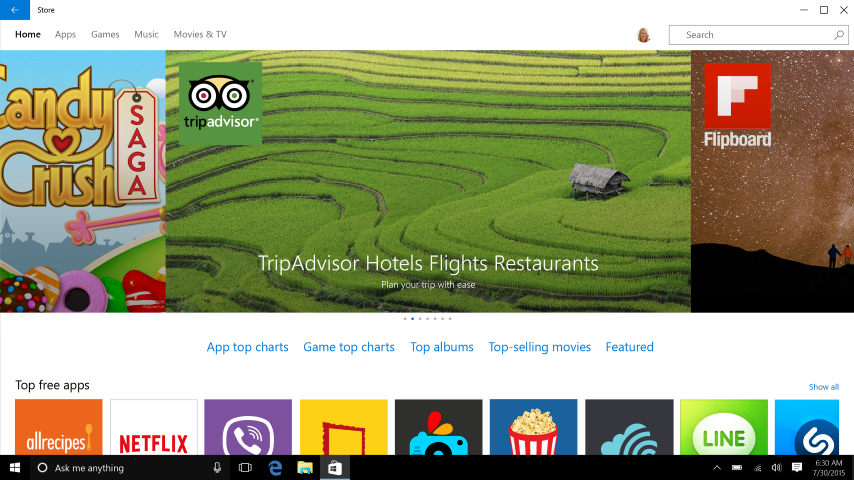Microsoft: Administratorzy nie mogą wyłączyć Sklepu Windows w systemie Windows 10 Pro za pomocą zasad grupy
3 minuta. czytać
Opublikowany
Przeczytaj naszą stronę z informacjami, aby dowiedzieć się, jak możesz pomóc MSPoweruser w utrzymaniu zespołu redakcyjnego Czytaj więcej

Firma Microsoft niedawno usunęła możliwość blokowania przez administratorów dostępu do Sklepu Windows w systemie Windows 10 Pro za pomocą zasad grupy. Microsoft wspomniał w artykuł wsparcia że to zachowanie jest zgodne z projektem.
Na komputerze z systemem Windows 10 Pro wykonujesz uaktualnienie do wersji 1511 systemu Windows 10. Po uaktualnieniu można zauważyć, że następujące ustawienia zasad grupy w celu wyłączenia Sklepu Windows nie są stosowane i nie można wyłączyć Sklepu Windows:
Konfiguracja komputera>Szablony administracyjne>Składniki Windows>Sklep>Wyłącz aplikację Sklep
Konfiguracja użytkownika>Szablony administracyjne>Komponenty Windows>Sklep>Wyłącz Sklep
W systemie Windows 10 w wersji 1511 te zasady mają zastosowanie tylko do użytkowników wersji Enterprise i Education. Administratorzy mogą nadal blokować Sklep Windows z funkcją AppLocker tworząc regułę dla aplikacji w pakietach.
Jak zablokować Windows Store za pomocą AppLocker:
- Wpisz secpol w pasku wyszukiwania, aby znaleźć i uruchomić funkcję AppLocker.
- W drzewie konsoli przystawki kliknij Zasady kontroli aplikacji, kliknij opcję AppLocker, a następnie kliknij Reguły aplikacji w pakiecie.
- W menu Akcja lub klikając prawym przyciskiem myszy Spakowane reguły aplikacji, kliknij Utwórz nową regułę.
- Na Zanim zaczniesz, kliknij Dalej.
- W obszarze Uprawnienia wybierz akcję (zezwól lub odrzuć) oraz użytkownika lub grupę, do której reguła ma dotyczyć, a następnie kliknij przycisk Dalej.
- W programie Publisher możesz wybrać Użyj zainstalowanego pakietu aplikacji jako odniesienia, a następnie kliknij Wybierz.
- W obszarze Wybierz aplikacje znajdź i kliknij opcję Sklep w kolumnie Aplikacje, a następnie kliknij przycisk OK. Kliknij Następny.
Utwórz regułę dla aplikacji w pakietach zawiera więcej informacji o opcjach referencyjnych i ustawianiu zakresu reguł aplikacji w pakiecie.
- Opcjonalne: W Wyjątkach określ warunki, według których mają być wykluczone pliki, których dotyczy reguła. Umożliwia to dodawanie wyjątków na podstawie tego samego odniesienia do reguły i zakresu reguły, które zostały ustawione wcześniej. Kliknij Następny.
Firma Microsoft przedstawiła następujące oświadczenie dotyczące tej zmiany projektu,
Microsoft koncentruje się na pomaganiu przedsiębiorstwom w zarządzaniu środowiskiem, jednocześnie dając ludziom wybór aplikacji i urządzeń, których używają, aby być produktywni w pracy i życiu. Windows 10 Enterprise to nasza oferta, która zapewnia informatykom najbardziej szczegółową kontrolę nad urządzeniami firmowymi. System Windows 10 Pro oferuje podzbiór tych funkcji i jest zalecany dla małych i średnich firm, które poszukują pewnych kontroli zarządzania, ale nie pełnego pakietu niezbędnego informatykom w większych przedsiębiorstwach.Możliwość blokowania dostępu do Sklepu Windows jest zwykle przeznaczona dla organizacje, które chcą mieć większą kontrolę nad urządzeniami należącymi do firmy. Wpisuje się to w wartość systemu Windows 10 Enterprise.
Zasadniczo firma Microsoft zaleca zakup systemu Windows 10 Enterprise, aby mieć szczegółową kontrolę dla administratorów. Co sądzisz o tej zmianie projektu?